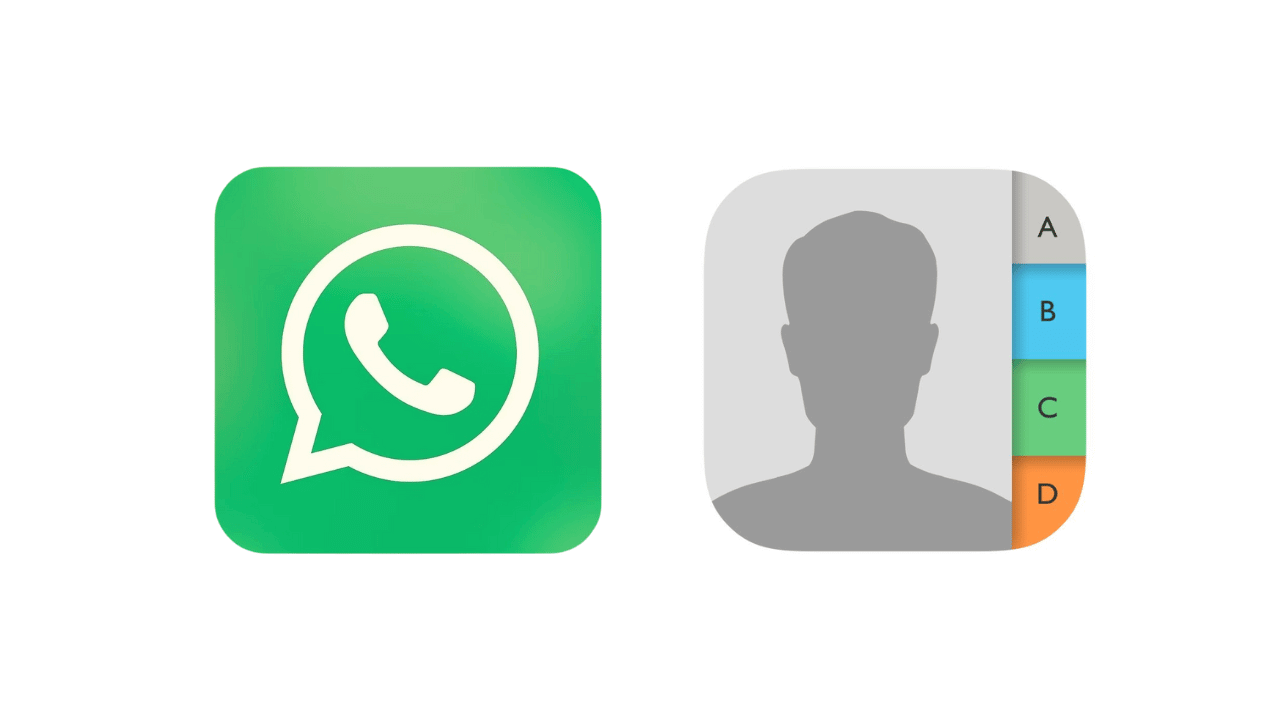Контакты не отображаются в WhatsApp 🔧 8 простых решений.
При использовании WhatsApp на Android или iPhone иногда могут возникать некоторые проблемы. Одной из самых раздражающих проблем является то, что WhatsApp не отображает конкретный контакт, даже если он сохранен в адресной книге телефона. 📱😤
Este problema es bastante común en WhatsApp, ya que te impide intercambiar mensajes o hacer llamadas a esos contactos. Entonces, ¿cuál es la razón por la que los contactos no aparecen en WhatsApp? ¡En esta guía te lo explicaremos! 🔍
Почему мои контакты не отображаются в WhatsApp?
WhatsApp может не отображать некоторые контакты по разным причинам. Ниже мы перечислим некоторые из них.
- У приложения WhatsApp нет разрешения на доступ к контактам.
- Контакт не сохранен в вашей адресной книге.
- На серверах WhatsApp возникла проблема.
- Контакт недоступен в WhatsApp.
- Вы используете устаревшую версию приложения WhatsApp.
Теперь, когда вы знаете все возможные причины, по которым контакты не отображаются в WhatsApp, пришло время устранить проблему. Здесь мы покажем вам наилучшие действия, которые вы можете предпринять для решения этой проблемы. 💪
1. Убедитесь, что контакт сохранен в вашей адресной книге.
Прежде чем пробовать более продвинутые решения, первое, что вам следует сделать, это убедиться, что контакт сохранен в вашей адресной книге Android.
Если контакт не сохранен в вашей адресной книге, он не появится в WhatsApp. Откройте приложение «Контакты» на Android и проверьте, сохранился ли контакт. 📇
Если контакт не сохранен, добавьте его в свой телефон, а затем проверьте его в WhatsApp. 📞
2. Обновите контакты WhatsApp
Если вы только что сохранили определенный контакт, но он не отображается в приложении WhatsApp, вам необходимо обновить контакты WhatsApp. Здесь мы объясним, как это сделать.
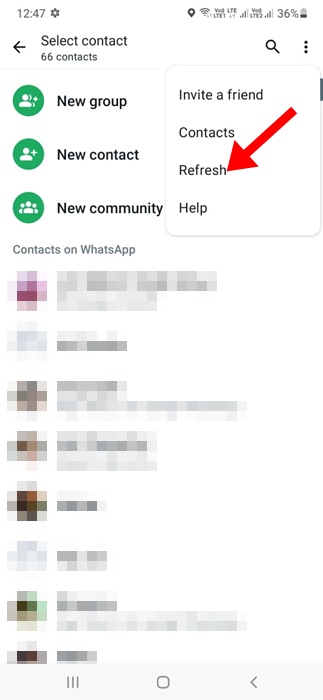
1. Откройте приложение WhatsApp на своем Android-телефон.
2. Когда приложение откроется, перейдите на вкладку Чаты.
3. На экране «Чаты» нажмите на три точки в правом верхнем углу и выберите Обновлять.
Обновить — откроется последний список контактов. Теперь должны появиться ваши недавно сохраненные контакты. 🔄
3. Убедитесь, что у WhatsApp есть разрешение на контакт.
Если вы по-прежнему не можете найти контакт, сохраненный в адресной книге, убедитесь, что у приложения WhatsApp есть необходимые разрешения на доступ к контактам. Вот шаги, которые необходимо выполнить. ✅
1. Нажмите и удерживайте значок приложения WhatsApp на главном экране. В появившемся меню выберите Информация о приложении.
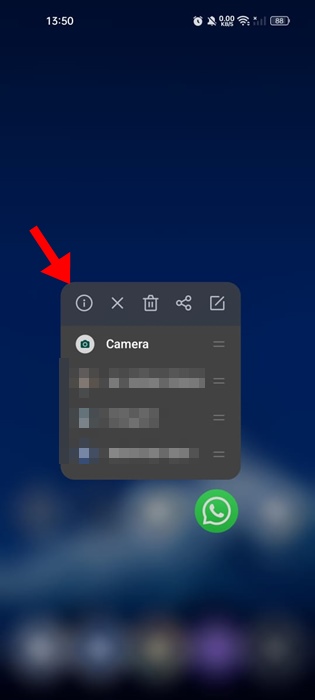
2. На экране «Информация о приложении» выберите Разрешения.
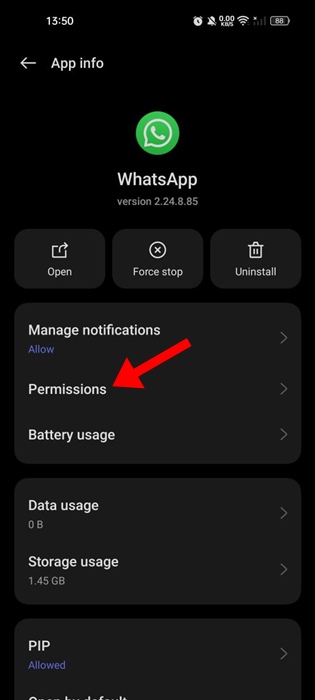
3. На экране разрешений приложения нажмите на Контакты.
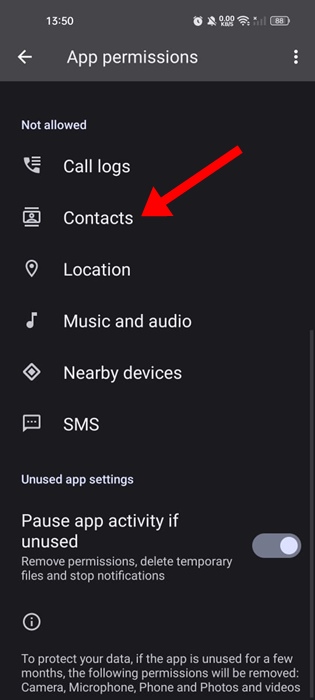
4. Установите «Разрешить» в Разрешения для контактов.
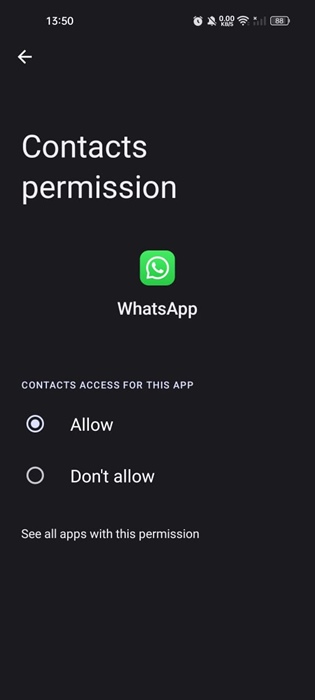
После предоставления разрешения перезапустите приложение WhatsApp и проверьте, появился ли контакт. 🔄
4. Убедитесь, что серверы WhatsApp работают.
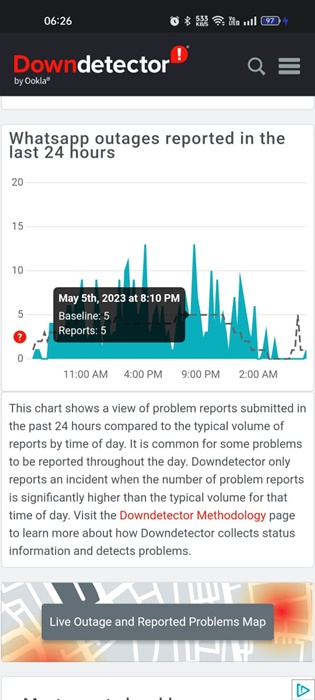
Проблемы с бэкендом — еще одна причина, по которой WhatsApp может не найти контакт в вашей адресной книге. 🔧
Как и другие сервисы, серверы WhatsApp могут время от времени отключаться для проведения технического обслуживания. Если это произойдет, вы не сможете в полной мере воспользоваться преимуществами приложения. 😩
Итак, перейдите по этой ссылке. веб-страница и проверьте, нет ли проблем на серверах WhatsApp. Если они отключены у всех, вам придется подождать, пока они восстановятся. ⏳
5. Сохраняйте контакты в международном формате
Этот полезный трюк, кажется, помогает многим Пользователи WhatsApp. Если у контакта, сохраненного в адресной книге, нет кода страны, вам нужно будет добавить его, а затем найти контакт в приложении WhatsApp. 🌍
Вам необходимо сохранить контакт, который вы хотите использовать в WhatsApp, в полном международном формате. 📞
6. Очистите кэш WhatsApp
Данные кэша имеют тенденцию накапливаться с течением времени. Если данные кэша, хранящиеся в WhatsApp, повреждены, вы столкнетесь с такими проблемами, как отсутствие контактов в приложении. Вы можете исключить такие возможности. удаление файлов кэша из WhatsApp. Здесь мы покажем вам, как это сделать. 🔄
1. Нажмите и удерживайте значок приложения WhatsApp на главном экране и выберите Информация о приложении.

2. На экране «Информация о приложении» выберите Использование хранилища.

3. На экране использования хранилища нажмите Очистить кеш.

7. Обновите приложение WhatsApp.
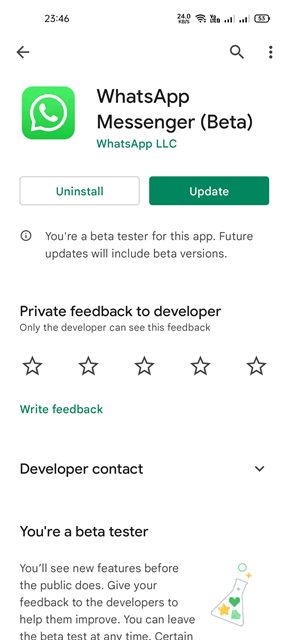
Вполне возможно, что версия Приложение WhatsApp установлено на вашем телефоне устарело и имеет проблемы с совместимостью и синхронизацией. Если вы не уверены почему, Вы можете попробовать обновить приложение. из WhatsApp. 📲
Кроме того, нет никаких недостатков в хранении приложений. Android обновлен. Чтобы обновить приложение WhatsApp, откройте Google Play Маркет и найдите WhatsApp.
Затем откройте официальный список приложений WhatsApp и нажмите «Обновить». Это приведет к установке всех ожидающих обновлений приложений. ⏩
8. Переустановите приложение WhatsApp.
Переустановка должна быть последним средством, особенно если вы перепробовали все описанные выше методы и не дали результата. 🚫
Иногда единственным решением подобных проблем на Android является переустановка. Перед переустановкой приложения создайте резервное копирование чатов в приложении WhatsApp.
Просто нажмите и удерживайте значок приложения WhatsApp на главном экране и выберите «Удалить». После удаления переустановите приложение из Google Play Store.
Далее, используйте свой номер телефона, чтобы войти в свой аккаунт. Аккаунт WhatsApp и восстановление резервной копии из чатов, которые вы создали ранее. 💾
Вот несколько простых способов решения проблемы отсутствия контактов в приложении WhatsApp для Android. Если вам нужна дополнительная помощь по этой теме, дайте нам знать в комментариях! Кроме того, если вы нашли это руководство полезным, не забудьте поделиться им с друзьями! 📣